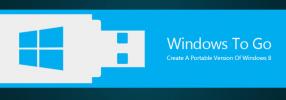Sådan aktiveres og deaktiveres informationskort i Cortana i Windows 10
Cortana i Windows 10 administrerer søgning på din enhed, men det er ikke blot begrænset til at være en søgefunktion. Som på Windows til mobil fungerer Cortana som din personlige assistent og forsøger at give dig relevante oplysninger uden at du beder om det. Én måde Cortana aktivt giver dig information er gennem de mange informationskort, den understøtter. Det kan give dig den seneste vejrrapport for din aktuelle placering eller for flere placeringer, find steder at høre i nærheden, give dig påmindelser og meget mere. Det giver dig også nyheder og sportsopdateringer, som måske eller måske ikke er vigtige for dig. Hvis du ønsker at redigere de infokort, du ser i Cortana, så kun de relevante for dig dukker op, så her kan du gøre det.
Cortanas informationskort administreres fra 'Notebook'. Notebook'en findes i sidebjælken i Cortana. Klik i søgefeltet for at åbne Cortana og klik på ikonet Notebook (i sidelinjen) (det er den dårligt designede knap under ikonet Hjem). Du kan få adgang til en masse Cortanas indstillinger her, men i øjeblikket er du bekymret for alt, hvad der er anført efter 'Indstillinger'.
Hver post repræsenterer en type kort, som Cortana kan vise. Klik på en for at redigere den.

Hvert kort kan først og fremmest aktiveres eller deaktiveres. Kontakten øverst på hver enkelt giver dig mulighed for at slå den til eller fra. De indstillinger og switches, der følger, giver dig mulighed for at tilpasse det, du ser på kortet, men hvad angår aktivering eller deaktivering er den første switch den eneste, der er relevant.

På nuværende tidspunkt lader Cortana ikke dig vælge, hvilken rækkefølge disse kort skal vises på, så den eneste måde at redigere deres ordre er at deaktivere dem alle og derefter aktivere dem igen i den rækkefølge, du gerne vil have dem til at vises i.
Søge
Seneste Indlæg
Sådan ændres dit Netflix-profilikon
Du kan oprette flere profiler under en enkelt Netflix-konto. Det er...
Sådan opretter du et bærbart Windows 8 Enterprise To Go-arbejdsområde
Hvis du er en ivrig Linux-bruger, er du muligvis bekendt med Linux ...
Sådan installeres Intel Graphics Windows 10 DCH-drivere manuelt
Et stykke tid tilbage, Intel frigav specielle drivere til deres nye...